Butang share kali ini adalah Facebook like, Tweet,dan juga Google Plus One .Mungkin sebelum ini anda agak sukar untuk meletaknya sebaris kerana memasangnya secara berasingan Jadi dengan tutorial ini akan lebih memudahkan memasangnya.dalam satu barisan.
Cara memasangnya:
Salin kod dibawah ini terlebih dahulu:
<b:if cond='data:blog.pageType == "item"'>
<table border='0'><tr><td><iframe allowTransparency='true' expr:src='"http://www.facebook.com/plugins/like.php?href=" + data:post.url + "&layout=button_count&show_faces=false&width=90&action=like&font=arial&colorscheme=light&height=21"' frameborder='0' scrolling='no' style='border:none; overflow:hidden; width:90px; height:21px;'/></td>
<td> <a class='twitter-share-button' data-count='horizontal' data-related='' data-via='teknikbuatblog' expr:data-text='data:post.title' expr:data-url='data:post.url' href='http://twitter.com/share'>Tweet</a>
<script src='http://platform.twitter.com/widgets.js' type='text/javascript'/></td>
<td><g:plusone expr:href='data:post.url' size='medium'/></td><td><script src='http://connect.facebook.net/en_US/all.js#xfbml=1'/><fb:send colorscheme='light' expr:href='data:post.url' font='arial'/></td>
</tr></table> </b:if>
Kemudian masuk ke design…>> Template>edit HTML
Cari kod <div class='post-header-line-1'/>
Gunakan fungsi search(klik didalam ruangan kod pada template tekan butang CTRL + F untuk mengaktifkan fungsi search)
jika hendak memasang dibawah tajuk posting jika tiada cari kod <data:post.body/> dan letak kod tadi diatasnya.
Jika hendak memasangnya dibawah letakkan selepas kod <data:post.body/>
Letakkan kod dibawah ini diatas kod </head>
<script type="text/javascript" src="http://apis.google.com/js/plusone.js"></script>
Jika pernah memasang butang google plus one sebelum ini,tidak perlu memasang kod diatas.
Simpan template dan lihat hasilnya.
Jika anda menggunakan read more dan hendak ia terpapar dihadapan dan juga pada ruang posting delete kod yang berwarna merah diatas
Gantikan perkataan teknikbuatblog dengan username twitter anda
update 8/5/2013

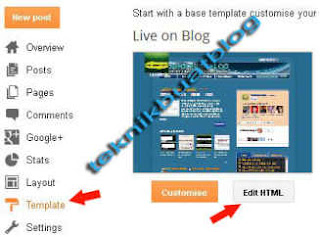




No comments:
Post a Comment